- El error 0xc00007b suele deberse a dependencias dañadas o desajustes 32/64 bits.
- Repara .NET, Visual C++ y DirectX y verifica el disco con CHKDSK.
- Prueba compatibilidad, permisos elevados y ajustes de Registro si persiste.
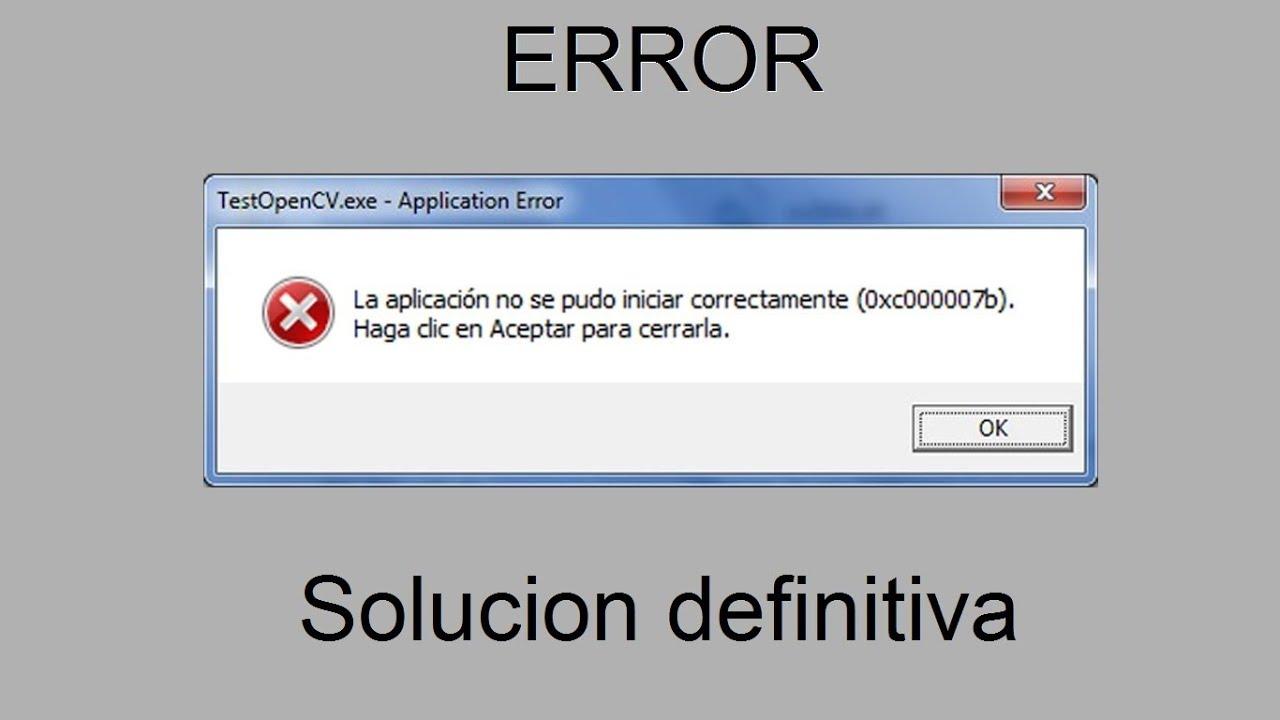
Si al abrir un programa o juego en Windows te aparece el mensaje “la aplicación no se pudo iniciar correctamente (0xc000007b)”, tranquilo: es un fallo habitual con varias causas posibles y con soluciones al alcance de cualquiera. En esta guía te explico cómo diagnosticar y arreglar el error 0xc00007b en Windows 10 paso a paso, desde lo más rápido hasta lo más avanzado.
Hemos recopilado y consolidado las soluciones más fiables compartidas por soporte de Microsoft y por guías técnicas especializadas. Encontrarás métodos para reiniciar componentes, reparar librerías críticas (.NET, Visual C++ y DirectX), comprobar el disco, ajustar compatibilidad y más, todo en un mismo sitio y explicado con detalle.
¿Qué es el error 0xc000007b y por qué aparece?
Este mensaje suele aparecer al iniciar una app o juego: “La aplicación no se pudo iniciar correctamente (0xc00007b)”. En ocasiones verás otros códigos similares (0x80070002, 0x80070005, 0x80070057, 0x80004005…) que apuntan a causas emparentadas como archivos dañados, permisos o dependencias rotas.
Las razones más comunes son una mezcla incorrecta de versiones de 32 y 64 bits entre el sistema y la aplicación, componentes de ejecución dañados (Microsoft Visual C++, .NET Framework, DirectX), archivos del sistema corruptos o incluso efectos secundarios de una actualización de Windows.
En resumen: no es un único problema sino un conjunto de escenarios típicos. La clave es ir probando de menos a más, desde acciones rápidas hasta reparaciones específicas de los componentes afectados.

Soluciones rápidas que deberías probar primero
Antes de entrar en procesos más técnicos, conviene intentar algunos pasos sencillos que muchas veces son suficientes. Son rápidos, seguros y no requieren herramientas adicionales.
1) Reinicia el ordenador
Parece obvio, pero a menudo desbloquea situaciones temporales con servicios y librerías. Un reinicio limpia estados transitorios y puede devolver la estabilidad necesaria para que la app arranque.
2) Ejecuta la aplicación como administrador
El error puede deberse a permisos insuficientes. Prueba a lanzar el ejecutable con privilegios elevados: haz clic derecho sobre el acceso directo > Propiedades > pestaña Compatibilidad > marca “Ejecutar este programa como administrador”, aplica y acepta.
3) Reinstala la aplicación
Si hay archivos de programa corruptos o faltantes, reinstalar suele ser lo más directo. Desinstala primero desde Panel de control > Programas y características, reinicia si te lo pide y luego instala la última versión del programa o juego.
Reparaciones avanzadas de componentes de Windows
Si el fallo persiste, es probable que alguna dependencia esté dañada o desactualizada. .NET Framework, los paquetes de Visual C++ y DirectX son claves para que muchas apps funcionen. Revisa nuestras herramientas de mantenimiento de Windows.
4) Reparar o reinstalar .NET Framework
Muchas apps basadas en tecnologías .NET dependen de este marco. Cuando .NET no está bien instalado o actualizado, pueden surgir errores como el 0xc00007b. En Windows 10 no se desinstala “a mano”, pero puedes habilitar características y reparar:
- Abre el buscador, escribe “Panel de control” y entra. Ve a Programas y características.
- Haz clic en “Activar o desactivar las características de Windows”.
- Marca “.NET Framework 3.5 (incluye .NET 2.0 y 3.0)” y confirma con Aceptar; Windows descargará lo necesario y lo instalará.
También puedes descargar la versión más reciente de .NET desde la web oficial de Microsoft. Tras la instalación o reparación, reinicia el PC y verifica si la app ya abre correctamente.
5) Reinstalar los paquetes redistribuibles de Microsoft Visual C++
Estos paquetes contienen librerías de tiempo de ejecución que usan infinidad de programas. Si alguno está corrupto o mal instalado, el sistema puede lanzar el 0xc00007b. Procede así:
- Abre Panel de control > Programas y características.
- Desinstala todos los elementos que empiecen por “Microsoft Visual C++ … Redistributable”.
- Descarga desde Microsoft los redistribuibles más recientes (x86 y x64) para Visual Studio e instálalos. Reinicia al terminar para asegurar que se registran bien.
6) Reinstalar/actualizar DirectX con el instalador web
Si el fallo ocurre al iniciar juegos, la causa puede ser DirectX. Instala el “Instalador web de tiempos de ejecución de usuario final de DirectX” (dxwebsetup.exe) desde Microsoft y ejecútalo para que valide e instale archivos que falten.
Este método es habitual cuando plataformas de juegos no dan detalles del error pero sospechan de DirectX. El asistente detecta componentes ausentes y los incorpora automáticamente.
7) Ejecuta CHKDSK para revisar el disco
Problemas físicos o lógicos en la unidad de sistema pueden afectar a archivos críticos. Usa CHKDSK para comprobar y reparar sectores y errores del sistema de archivos:
- Busca “cmd”, clic derecho en “Símbolo del sistema” y elige “Ejecutar como administrador”.
- Escribe:
chkdsk c: /f /ry pulsa Intro. Confirma con “Y” si te pide programarlo para el próximo reinicio. - Reinicia el PC y deja que CHKDSK complete el proceso. No interrumpas el escaneo y haz copia de seguridad de tus datos importantes antes de usar esta herramienta.
Este análisis puede tardar, especialmente con “/r” porque verifica sectores defectuosos. Paciencia: ayuda a descartar que el origen sea el almacenamiento.
8) Lanza la app en modo de compatibilidad
Cuando la app es antigua, puede haber roces con versiones modernas de Windows. Prueba el modo de compatibilidad y el inicio como administrador:
- En el acceso directo o ejecutable, clic derecho > Propiedades > pestaña Compatibilidad.
- Marca “Ejecutar este programa en modo de compatibilidad para” y elige una versión anterior (por ejemplo, Windows 7).
- Marca también “Ejecutar este programa como administrador”, Aplica y Acepta.
Vuelve a probar. Si el problema era de compatibilidad, la app debería arrancar con normalidad.
9) Cambia el valor de LoadAppInit_DLLs en el Registro
Algunos entornos cargan DLLs en el arranque de procesos a través de esta clave. Si está activada de forma inadecuada, puede interferir con la app. Ajusta el valor a 0:
- Pulsa Windows + R, escribe regedit y acepta.
- Navega a: HKEY_LOCAL_MACHINE\SOFTWARE\Microsoft\Windows NT\CurrentVersion\Windows.
- En el panel derecho, doble clic en LoadAppInit_DLLs y pon su valor en 0. Acepta y reinicia.
Antes de tocar el Registro, crea un punto de restauración del sistema. Un cambio incorrecto puede causar inestabilidad, así que sigue los pasos con atención.
10) Actualiza Windows
Las actualizaciones traen correcciones para .NET, componentes del sistema y compatibilidad. Ve a Configuración > Actualización y seguridad > Windows Update y busca actualizaciones. Instálalas y reinicia.
Además de nuevas funciones, estas actualizaciones corrigen dependencias y librerías que muchas aplicaciones necesitan para funcionar correctamente.
Cuando el problema es de arquitectura: 32 bits vs 64 bits
Si tu Windows es de 32 bits, no podrás ejecutar aplicaciones de 64 bits. Este desajuste es una causa clásica del 0xc00007b. Comprueba tu arquitectura en Configuración > Sistema > Acerca de.
Si necesitas apps de 64 bits, valora pasar el sistema a 64 bits. Este proceso implica una instalación limpia de Windows, por lo que perderás datos si no haces copia de seguridad previamente.
Antes de nada, crea una copia de tus archivos importantes. Puedes usar la herramienta que prefieras o utilidades de terceros (en algunas guías se mencionan opciones como MiniTool ShadowMaker para copias y clonación). Lo esencial es que tus datos estén a salvo.
Después, crea un medio de instalación de Windows 10 con la herramienta oficial y arranca desde el USB para instalar la edición de 64 bits. Cuando termine, reinstala tus programas y prueba de nuevo la aplicación que fallaba.
Otras acciones útiles y casos particulares
Además de las soluciones anteriores, hay pasos adicionales que pueden marcar la diferencia en determinados escenarios. Te recomiendo revisarlos si aún no has resuelto el error.
Reinstalar Windows VC Runtimes de forma integral
Si sospechas que los runtimes están muy dañados, puedes hacer una limpieza a fondo y reinstalar todos. Primero desinstala todos los VC++ Redistributable desde Panel de control (Appwiz.cpl), reinicia y limpia el almacén de componentes:
- Abre PowerShell (Admin) o “Símbolo del sistema (Admin)”.
- Ejecuta:
Dism.exe /online /Cleanup-Image /StartComponentCleanupy espera a que termine.
Después, reinstala los paquetes de Visual C++ (x86 y x64) o un paquete integral fiable. Si usas un instalador masivo (con un .bat), ejecútalo como administrador y aguarda a que complete todos los componentes.
Archivo xinput1_3.dll y por qué tocarlo con pinzas
Algunas guías proponen reemplazar manualmente xinput1_3.dll (suele estar en C:\Windows\SysWOW64) si creen que está corrupto. La idea es bajarlo y copiarlo sobre el existente, pero esto tiene riesgos:
- Cargar DLLs de terceros puede romper dependencias o introducir archivos no confiables.
- La forma más segura de restaurarlo es reinstalando DirectX con el instalador web oficial, que coloca la versión correcta para tu sistema.
Si aun así decides reemplazarlo manualmente, haz copia del original y crea un punto de restauración. Mi recomendación es priorizar la ruta oficial con dxwebsetup.exe.
Compatibilidad y permisos: volver a intentarlo con ajustes finos
Revisa que el ejecutable no esté bloqueado por el sistema (clic derecho > Propiedades > pestaña General > “Desbloquear” si aparece). Comprueba además que tu antivirus no esté impidiendo la ejecución durante la instalación y el primer arranque.
Comprueba el disco periódicamente
Si CHKDSK encontró errores o sectores defectuosos, considera un diagnóstico más profundo del hardware. Un disco en mal estado puede corromper librerías y provocar el 0xc00007b de forma recurrente. Haz backup y valora reemplazarlo. Si lo que detectas es falta de espacio, consulta cómo eliminar el aviso de poco espacio en disco antes de proceder.
Crear punto de restauración antes de cambios mayores
Antes de tocar Registro o desinstalar componentes de sistema, crea un Punto de restauración del sistema desde Panel de control > Sistema > Protección del sistema. Te permitirá volver atrás si algo no sale bien.
Preguntas rápidas y notas prácticas
¿Por qué a veces aparece otro código distinto? Porque la raíz del fallo puede ser otra (permisos, archivo faltante, tiempo de ejecución incorrecto), pero el síntoma final es similar: la app no arranca.
¿Sirve actualizar Windows aunque todo esté “al día”? Sí, a menudo renueva .NET y dependencias internas. Incluso un acumulativo puede corregir librerías que tu app necesita.
¿Qué pasa con los lanzadores de juego? En algunos casos, el propio lanzador sólo da el código genérico. La reinstalación de DirectX mediante dxwebsetup.exe suele resolver faltas de componentes.
¿Y si nada funciona? Repite los pasos críticos (Visual C++, DirectX, .NET) con reinicios intermedios y comprueba la arquitectura 32/64 bits. Si persiste, una reparación in situ de Windows o una instalación limpia pueden ser la salida.
Si has seguido este recorrido completo, habrás cubierto reinicios básicos, ejecución como administrador, reinstalación de la app, reparación de .NET, reinstalación de Visual C++ y DirectX, verificación del disco, ajustes de compatibilidad y del Registro, además de revisar la arquitectura del sistema. Con este itinerario, la gran mayoría de casos de 0xc00007b quedan resueltos sin necesidad de medidas más drásticas.
Tabla de Contenidos
- ¿Qué es el error 0xc000007b y por qué aparece?
- Soluciones rápidas que deberías probar primero
- Reparaciones avanzadas de componentes de Windows
- 4) Reparar o reinstalar .NET Framework
- 5) Reinstalar los paquetes redistribuibles de Microsoft Visual C++
- 6) Reinstalar/actualizar DirectX con el instalador web
- 7) Ejecuta CHKDSK para revisar el disco
- 8) Lanza la app en modo de compatibilidad
- 9) Cambia el valor de LoadAppInit_DLLs en el Registro
- 10) Actualiza Windows
- Cuando el problema es de arquitectura: 32 bits vs 64 bits
- Otras acciones útiles y casos particulares
- Preguntas rápidas y notas prácticas
